DMMブックスで恥ずかしい本を買っちゃった!誰にも見られたくないな…。


まかせて!この記事で図解する方法を使えば、見せたくない本を簡単に隠すことができるよ。
★当サイトではアフィリエイト広告を利用しています★
こんにちは!
漫画大好き「ぴのママ」です。
電子書籍サイトで、他の人に見られたらマズい本を買ったことはありませんか?
悩みや性癖に関する本を読んでいることを、家族や知人には絶対に知られたくないですよね。
そこでオススメなのが、電子書籍サイトの「本棚」にパスコードを設定し、他の人には見られないようにする機能です。
さらに「DMMブックス」では、その「鍵付き本棚」の存在自体を隠すことができます。
「隠した本棚には何が入っているんだろう…」と、怪しまれる心配もないね。

この記事で分かること
- DMMブックスで鍵付き本棚を非表示にする方法
- 鍵付き本棚以外のプライバシーを守る方法
- 他の電子書籍サイトのプライバシー対策との比較

是非最後までご覧になり、あなたの大切な本と心を守ってね。
DMMブックスの口コミ・評判の記事もあわせてご覧ください。
①DMMブックスの鍵付き本棚を作る方法

「鍵付き本棚」は、「DMMブックス」および「DMMブックス+」のアプリで作成することができます。
ブラウザ版(webサイト)では、購入済みの本を非表示にする方法はありませんので、ご注意ください。
ブラウザ版は人に見られないように、死守するしかないね。


ブラウザ版の対策方法も後ほど教えるよ。
アプリで「鍵付き本棚」を作る手順はとても簡単で、以下の3ステップです。
- 「鍵付き本棚」を作る
- 本を本棚に収納する
- パスコードを設定して「非表示」にする
順番に図入りで解説していきますよ。
1-1. 「鍵付き本棚」を作る
まずは、新しい「鍵付き本棚」を作りましょう。
①下部中央の「本棚」をタップし、右上の「+」をタップする
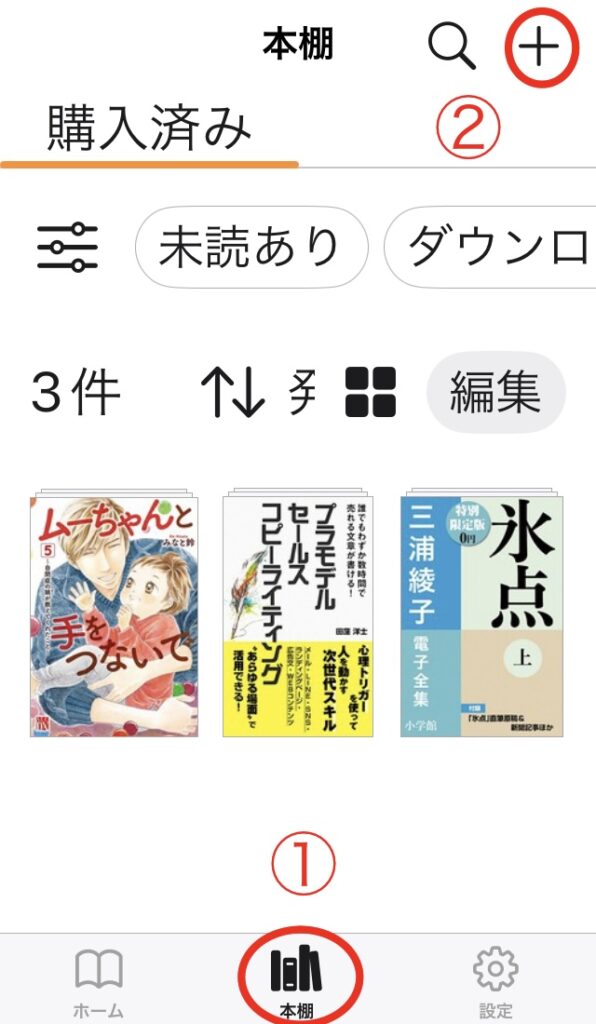
②「鍵付き本棚に設定」をONにし、お好きな「本棚名」を入力したら、「保存」をタップする
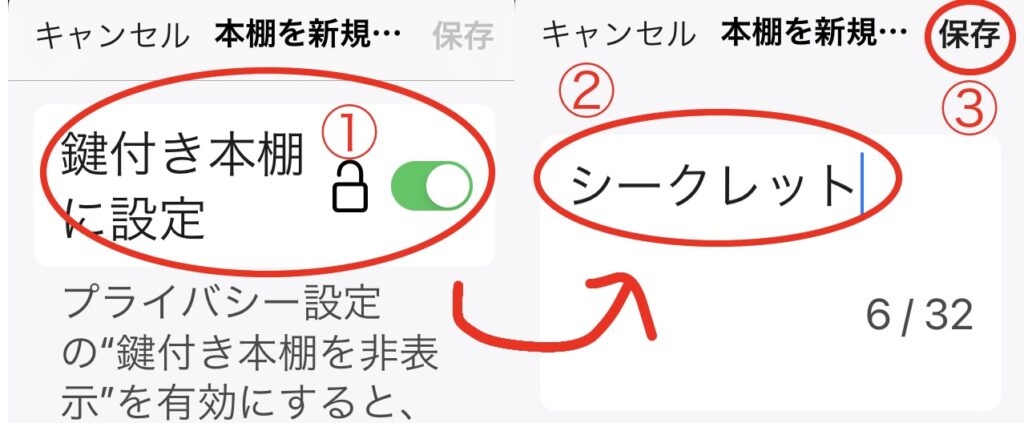
1-3. 鍵付き本棚に本を収納する
鍵付き本棚ができたら、あなたの大切な本を収納していきましょう。
①作成した本棚が選択されていることを確認し、「本を追加」をタップする
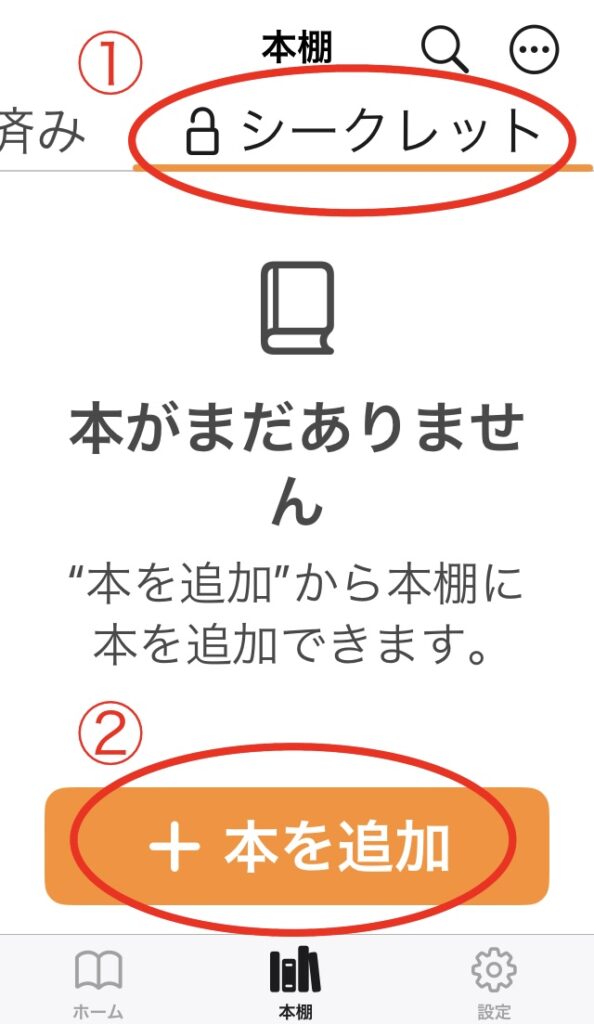
②隠したい本を選択し、「追加」をタップする
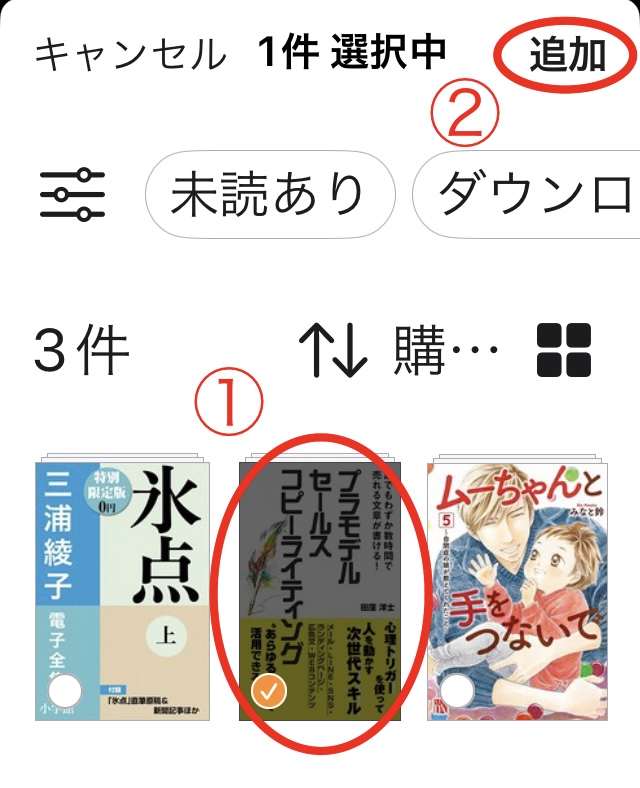
作成した本棚に、該当の本が入っていることを確認しましょう。
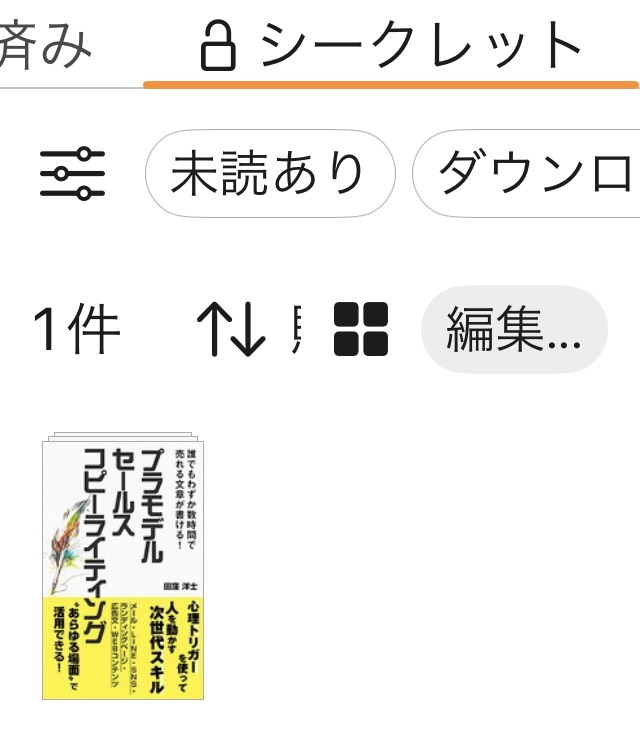

鍵付き本棚に入れただけでは、まだ他の人に見られてしまうから、次に説明する「非表示設定」を忘れないでね。
1-3. 鍵付き本棚を「非表示」にする
「非表示」にする手順は3ステップです。
①画面下部、右端の「設定」をタップし、「プライバシー設定」をタップする
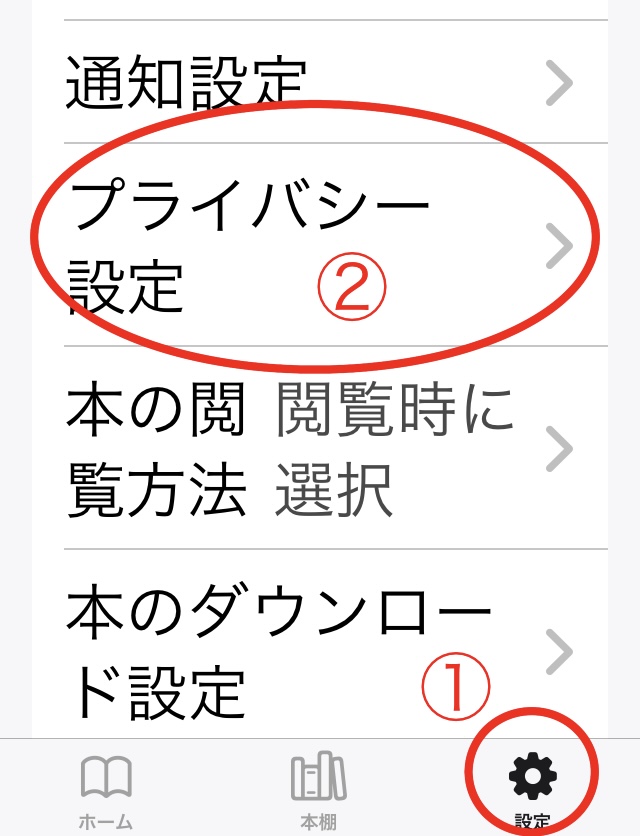
②「鍵付き本棚を非表示」をタップする
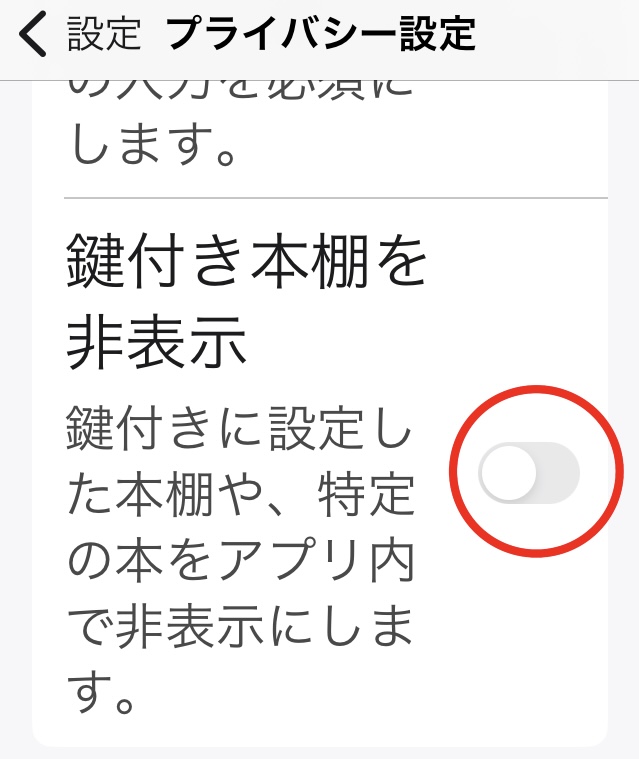
③4ケタのパスコードを入力し、確認のため、もう一度同じパスコードを入力する

パスコードは、自分で覚えやすい数字を決めて入力してね。
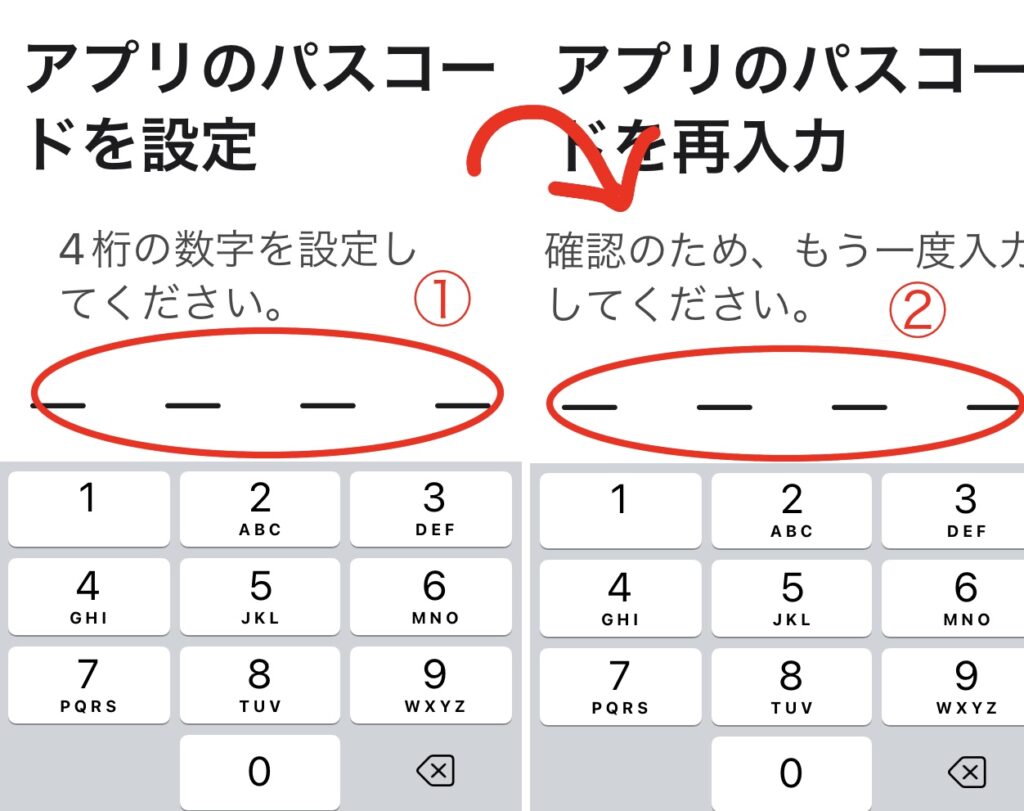
ホーム画面の「購入した本」から、該当の本が消えていることを確認しましょう。
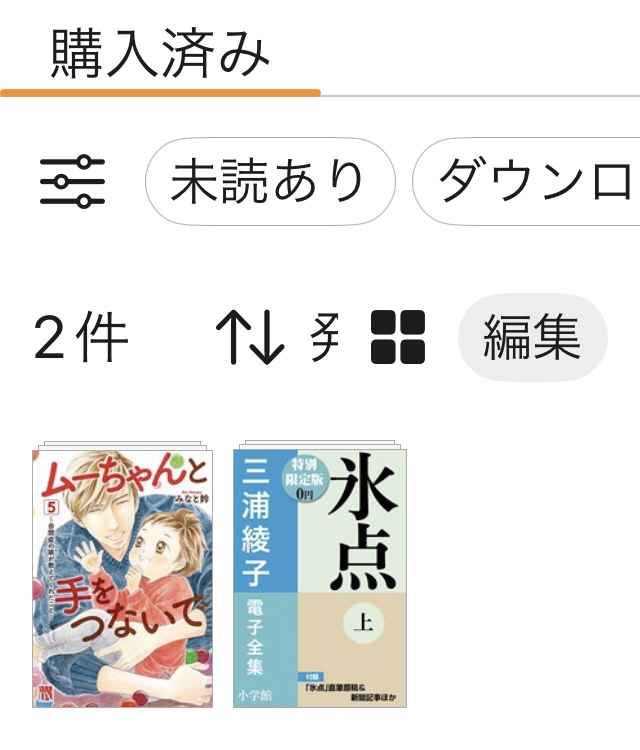

次は、鍵付き本棚に入れた本を読む方法を説明するよ。
\初回90%オフ/
②DMMブックスの鍵付き本棚に収納された本を読む方法

鍵付き本棚に入れた本を読むには、一時的に本棚を表示させる必要があります。
先ほど非表示にした手順と逆の作業をおこなえばOKです。
①画面右下の「設定」から「プライバシー設定」をタップする
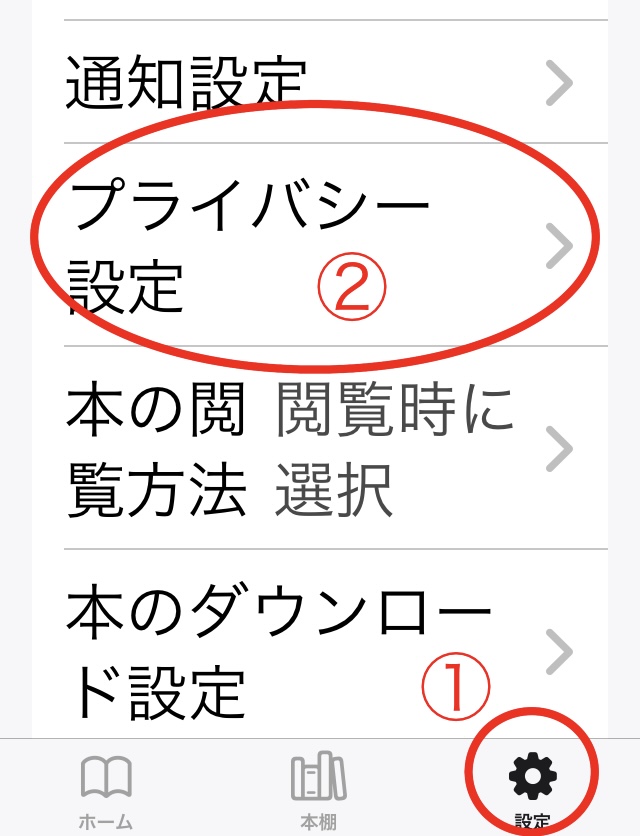
②「鍵付き本棚を非表示にする」をタップし、先ほど設定したパスコードを入力する
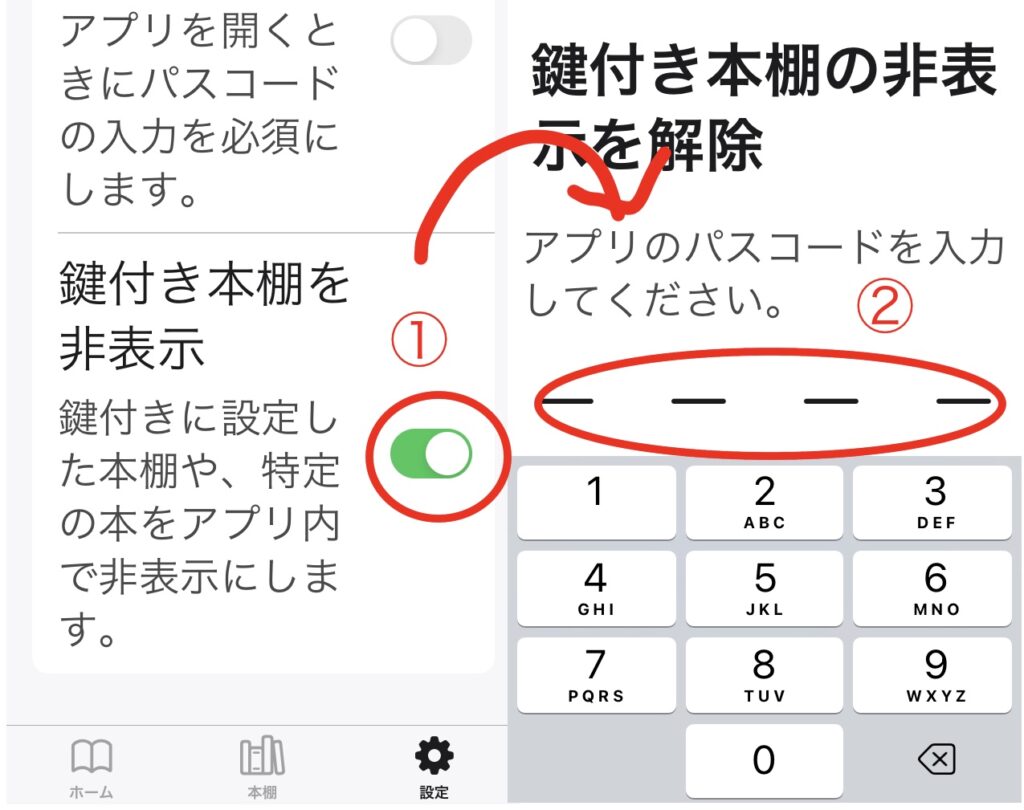
本が再度表示され、読めるようになりました。
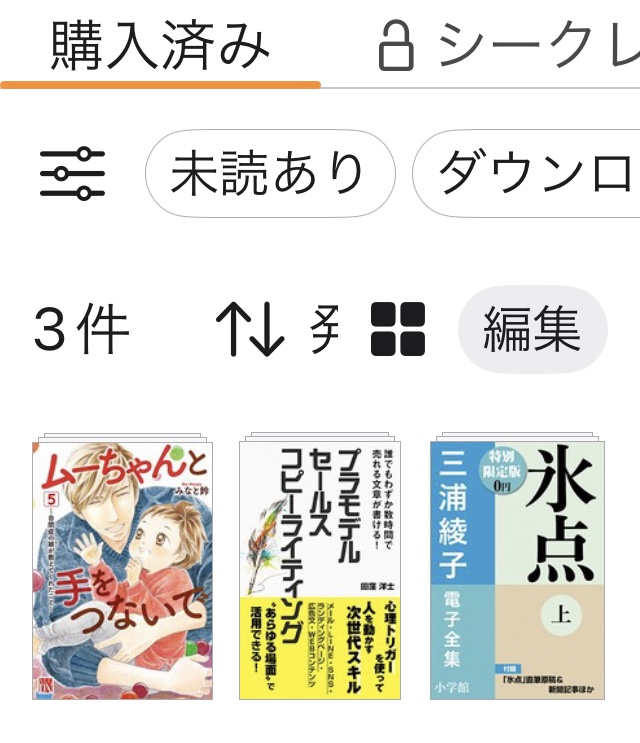
「表示/非表示」の切り替えにパスコードの入力が必要だから、他の人には見られなくて済むね。

\初回90%オフ/
③DMMブックスの鍵付き本棚の非表示に関する注意点

「鍵付き本棚」を作ったことで安心してしまい、あなたの大切な本が他の人にウッカリ見られないように、次の3点に注意しましょう。
- 読み終わったら、再度非表示にする
- 他の端末のアプリでは表示される
- ブラウザでは表示される
- FANZAブックスで買った本もアプリに表示される
順番に、説明していきますよ。
3-1. 読み終わったら、再度非表示にする
前述の通り、非表示の本を読むためには、一度、「鍵付き本棚」を表示させる必要があります。
本を読み終えた後に、再び設定を「非表示」に戻すことを忘れないようにしましょう。
家族に見られたら、カオス!

3-2. 他の端末のアプリでは表示される
「非表示」設定は、設定をした端末でのみ有効です。
自分はスマホで読んでいるが、家族はタブレットで読んでいる…という場合。
スマホで「鍵付き本棚」を「非表示」にしてホッとしたのも束の間、タブレットでは表示されているので家族に見られてしまいます。
想像するだけで恐ろしい…。

むしろ、自分より他の人が使う端末での設定を忘れないようにしましょう。
3-2. ブラウザ版には表示される
隠し本棚を作ったり、非表示にしたりする機能は、アプリだけのものです。
DMMブックスのwebサイト(ブラウザ版)には表示されたままのため、ウッカリ他の人に見られないように注意しましょう。
ブラウザ版を他の人に見られない対策としては、以下の方法がオススメです。
- 普段から読書にはアプリを使用して、ブラウザは購入する時にしか開かないようにする
- 自動ログインの設定はせず、毎回、手動でログインするようにする
すでに「自動ログイン」で設定されている場合は、一度ログアウトしましょう。
再度ログインする際に表示される「次回から自動でログインする」にチェックを入れなければ、毎回、ログインしようとするたびにパスワードが求められます。
パスワードがバレなければ、他の人に見られる心配がないね。

3-3. FANZAブックスで購入した本もアプリに表示される
「FANZAブックス」とは、「DMMブックス」の姉妹サイトで、オトナ向けの作品を配信している電子書籍ストアです。
「FANZAブックス」で購入した本も「DMMブックス」のアプリに表示されるため、見られたくない本は忘れずに「鍵付き本棚」に入れるようにしましょう。
\初回90%オフ/
④DMMブックスの、鍵付き本棚の非表示以外で本を隠す方法

DMMブックスでは、鍵付き本棚を非表示にする以外にも、購入した本を他の人から隠す方法があります。
それは、以下の2つの方法です。
- アプリをロックする
- 本自体を非表示にする
順番に説明しますね。
4-1. アプリをロックする
「DMMブックス」のアプリには、アプリそのものを他の人が開けないようにする機能があります。
アプリを家族と共有している場合は使えない手法ですが、あなただけの場合は、是非利用したい機能です。
「鍵付き本棚の非表示」とあわせて使えば、二重にガードできるね。

アプリのロック方法は、以下の2ステップです。
①画面右下の「設定」をタップし、「プライバシー設定」をタップする
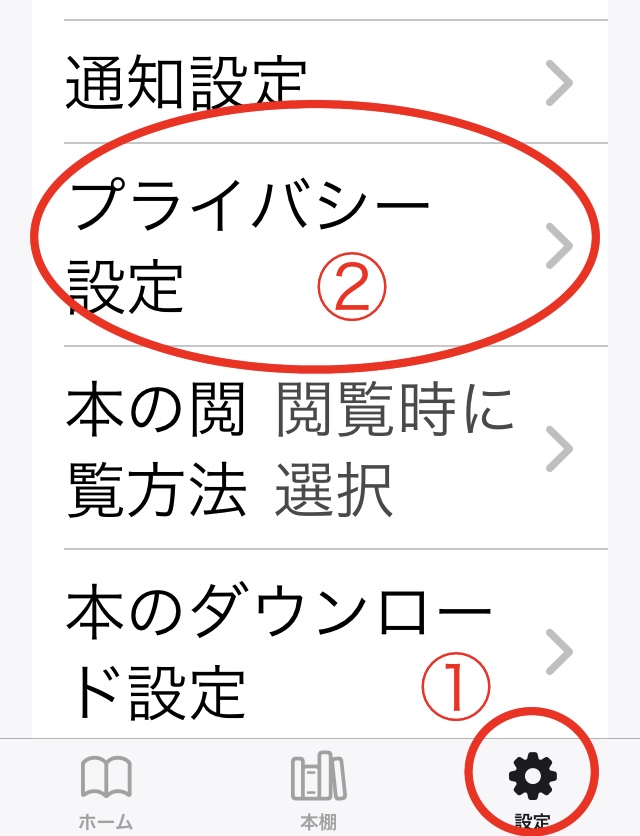
②「アプリのロック」をONにする
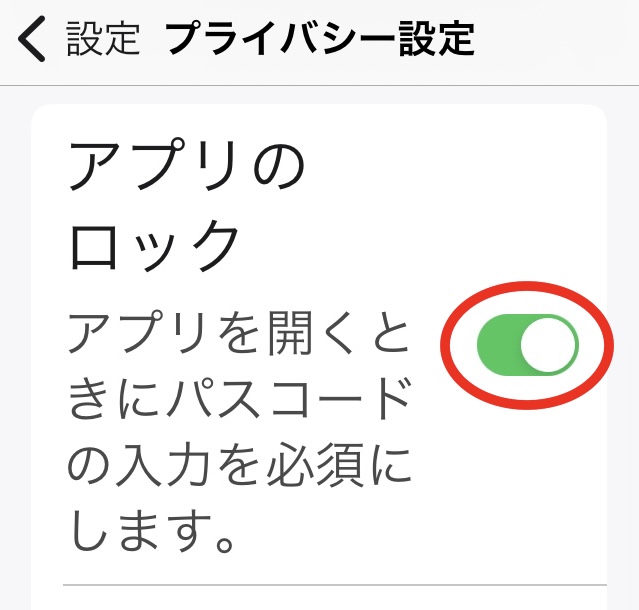
次にアプリを立ち上げる時には、パスコードの入力を求められます。
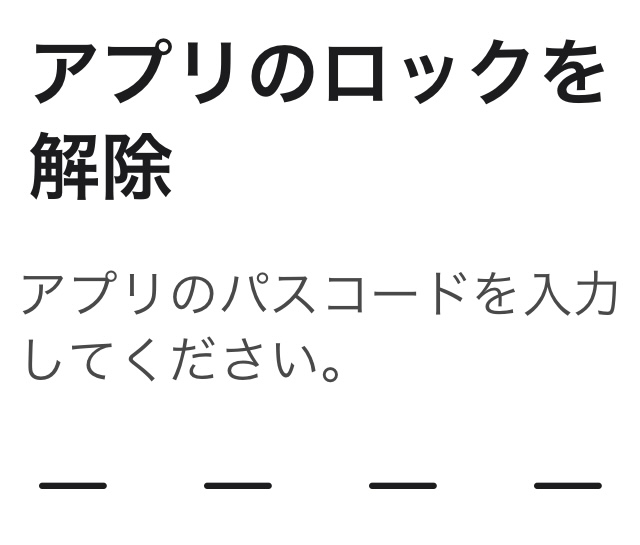

パスコードは、鍵付き本棚を非表示にした時に設定したのと同じものだよ。
アプリのロックを解除したい場合は、設定と逆の手順です。
「設定」→「プライバシー設定」→「アプリのロック」をOFFにしましょう。
4-2. 本自体を非表示にする
DMMブックスには、本棚ではなく、本自体を非表示にする方法もあります。
本棚を作成しなくても手軽におこなえて便利な方法ですが、再表示にパスワードを必要としないため、他の人でも見ようと思えば見れてしまうのが難点です。
本自体を非表示にする手順
本自体を非表示にする手順は、以下の3ステップです。
①「購入済み」のタブをタップし、「編集」をタップする
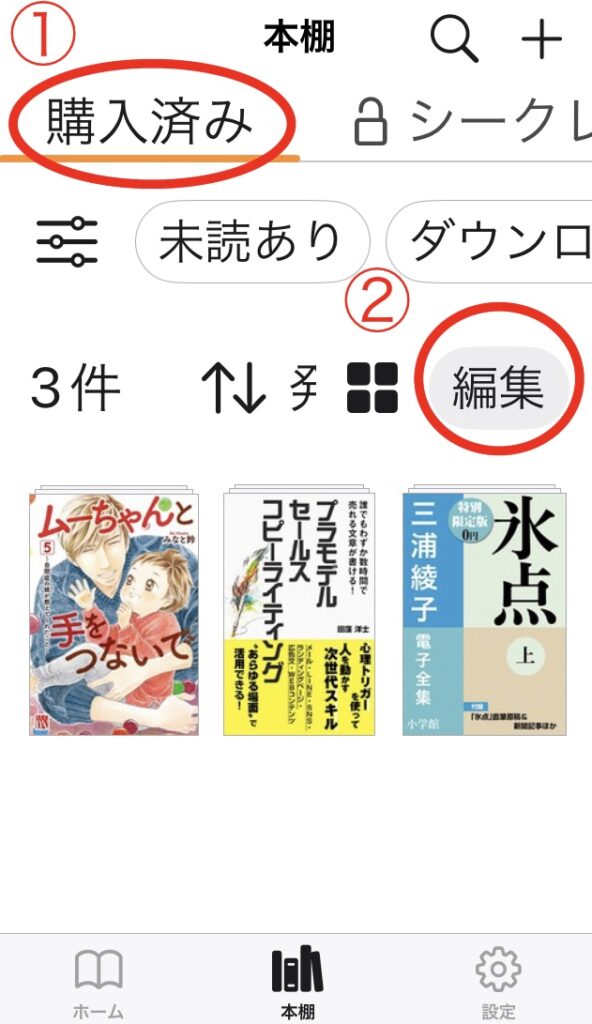
②非表示にする本を選択し、「削除・非表示」をタップする
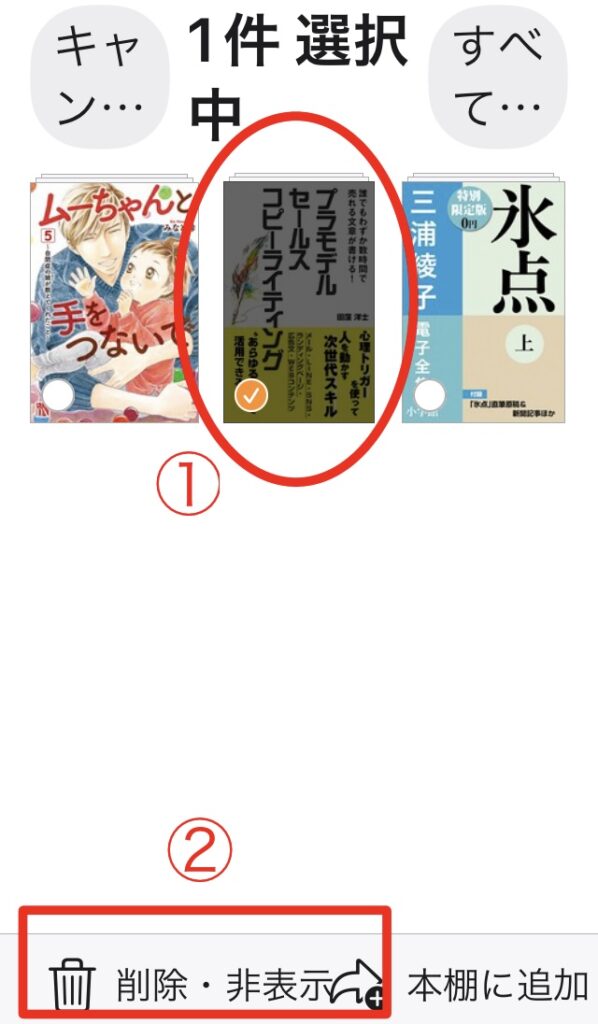
③「非表示」をタップする
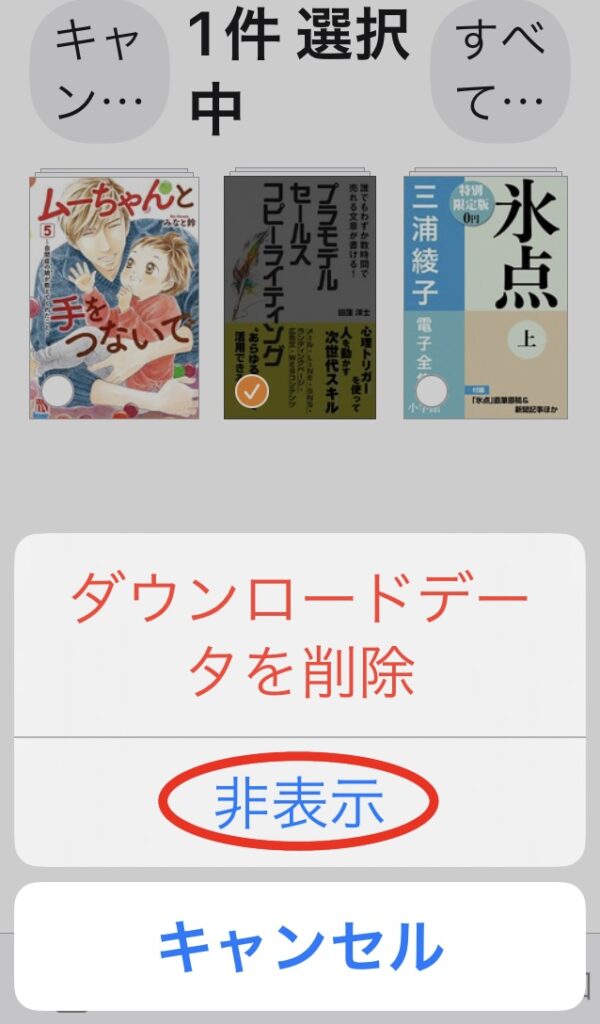
非表示にした本を再度表示させる方法
本を読む時には、一旦「非表示」を解除します。
解除する方法は、以下の3ステップです。
①画面右下の「設定」をタップし、「非表示にした本」をタップする

②「編集」をタップする
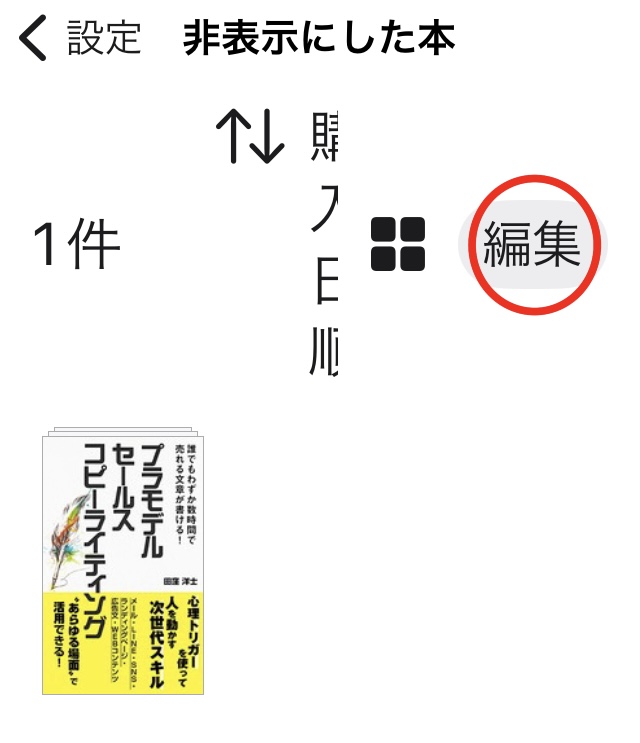
③表示させる本を選択し、「非表示を解除」をタップする
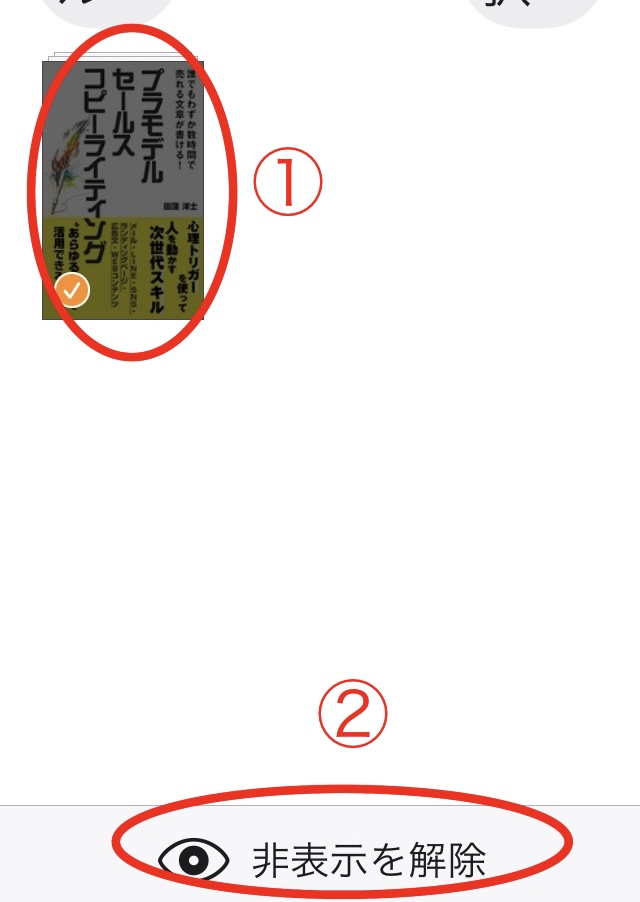
\初回90%オフ/
⑤鍵付き本棚の非表示機能がある他の電子書籍サイト

「鍵付き本棚」や「非表示機能」を取り入れている電子書籍サイトは、DMMブックス以外にもいくつかあります。
各サイトごとに若干、機能が異なりますので、下記の表を参考にしてください。
| サイト名 | プライバシー機能 |
| ebookjapan | アプリのみ鍵付き本棚+非表示機能あり。設定した端末のみ有効。 |
| コミックシーモア | アプリにロックをかける機能あり。 |
| ブックライブ | アプリのみ鍵付き本棚+非表示機能あり。ブラウザでは本を単品で非表示にできるが、パスワードが不要なためセキュリティは低い。 |
| ブラウザのみ「シークレット本棚」に入れることで勝手に非表示になる。 | |
| アプリのみ「ペアレントモード」あり。アダルト作品が非表示になる。 |
上の表を見ても分かる通り、「鍵付き本棚の非表示」と「アプリのロック」の両方ができるDMMブックスは、他の電子書籍サイトと比べて優秀といえ言えます。

ブラウザからバレることがどうしても心配な方は、hontoを選ぶのも良いかもね。
\初回90%オフ/
⑥DMMブックスの鍵付き本棚の非表示に関してよくある質問

最後に、DMMブックスの鍵付き本棚の非表示について、よくある質問を紹介します。

鍵付き本棚が消えてしまったのですが?
「鍵付き本棚を非表示」がONになっていませんか?
画面右下の「設定」→「プライバシー設定」→「鍵付き本棚の非表示」をOFFにしましょう。

「鍵付き本棚」や、アプリをロックするパスコードを忘れたのですが?
パスコードを忘れた場合、以下の方法で解除をお試しください。
AndroidでDMMブックスアプリをご利用の場合
パスコード入力失敗時に表示されるお知らせから「ログインする」を選択し、パスコードの再設定を行なってください。
iPhone/iPadでDMMブックスアプリをご利用の場合
パスコード画面の「パスコードを忘れた場合」のリンクよりパスコードのリセットが可能です。
パスコードのリセットを行うとログアウトされますので、再度ログインを行い、パスコードの再設定を行なってください。
パソコンでDMMブックスアプリをご利用の場合
パスコード入力失敗時に表示されるメッセージから「再ログイン」を選択し、ログインを行った後に新しいパスコードを設定してください。
DMMブックス

パスコードを変更したいのですが?
パスコードを変更する場合は、前述した「パスコードを忘れた場合」と同じ方法で、新しいパスコードを設定してください。

購入した商品を削除することはできますか?
購入済みの本一覧ページから、削除することはできません。
ダウンロードしたファイルについては削除できます。
\初回90%オフ/
⑦DMMブックスの鍵付き本棚の非表示まとめ
DMMブックスでは、「鍵付き本棚」を「非表示」にすることで、他の人に買った本を見られないようにすることができます。
アプリを家族と共有していないのであれば、「アプリのロック」機能もオススメです。
DMMブックスのセキュリティ機能は、他の電子書籍サイトと比べても優秀です。
安心して好きな本を買えそうだよ。


DMMブックスでステキな漫画ライフを送ってね。


